- Så här fixar du iPhone-aviseringar som inte fungerar på iOS 15
- 1. Starta om din iPhone
- 2. Sök efter iOS-uppdateringar
- 3. Inaktivera fokusläge
- 4. Stäng av läget för schemalagt fokus
- 5. Inaktivera Shared Across Devices
- 6. Aktivera meddelanden på låsskärmen
- 7. Inaktivera meddelandesammanfattning
- 8. Aktivera aviseringsförhandsvisningar
- 9. Aktivera appaviseringar
- 10. Kontrollera om det finns tysta textmeddelanden
- 11.Sök efter väntande appuppdateringar
- 12. Återställ nätverksinställningar
- Hur stänger jag av automatiska aviseringar på min iPhone?
- Hur fixar jag aviseringar som inte fungerar på iPhone?
- Hur får jag aviseringar för alla appar på min iPhone?
- Hur ändrar jag ljudet för aviseringar på min iPhone?
- Hur stänger jag av aviseringar på iPhone?
- Hur ändrar jag aviseringsinställningar på Apple Watch?
- Hur ändrar jag aviseringsinställningar på iPhone 11?
- Hur ändrar jag aviseringsinställningarna på min enhet?
- Hur ändrar jag ljudet på textmeddelanden på iPhone?
- Hur aktiverar jag aviseringar på min iPhone?
- Varför kan jag inte ändra aviseringstonen på min iPhone?
- Hur ändrar jag standardaviseringsljuden för iOS-appar?
- Hur slår jag på eller av aviseringar i iOS 14?
- Varför får jag inga aviseringar när min iPhone-skärm ligger i viloläge?
Apple har introducerat flera förbättringar och ytterligare funktioner med den senaste iOS 15-uppdateringen men det verkar som om det finns ett par buggar eller problem också. Många iOS 15-användare klagar på att de får problem med appaviseringarna efter att ha uppgraderat till den senaste versionen. Nu, om du också står inför samma problem, se till att följa den här felsökningsguiden för att fixa iPhone-aviseringar som inte fungerar på iOS 15.
Tja, det verkar som att några av användarna rapporterar när de låser upp sin enhetsskärm eller går in i appen, då visas appaviseringarna på meddelandepanelen. Så det grundläggande problemet är att appar inte skickar meddelanden om du inte öppnar dem manuellt, vilket verkar vara ett stort fel på iOS 15-uppdateringen. Lyckligtvis finns det ett par möjliga lösningar som nämns nedan som du kan följa en efter en tills det löser sig.
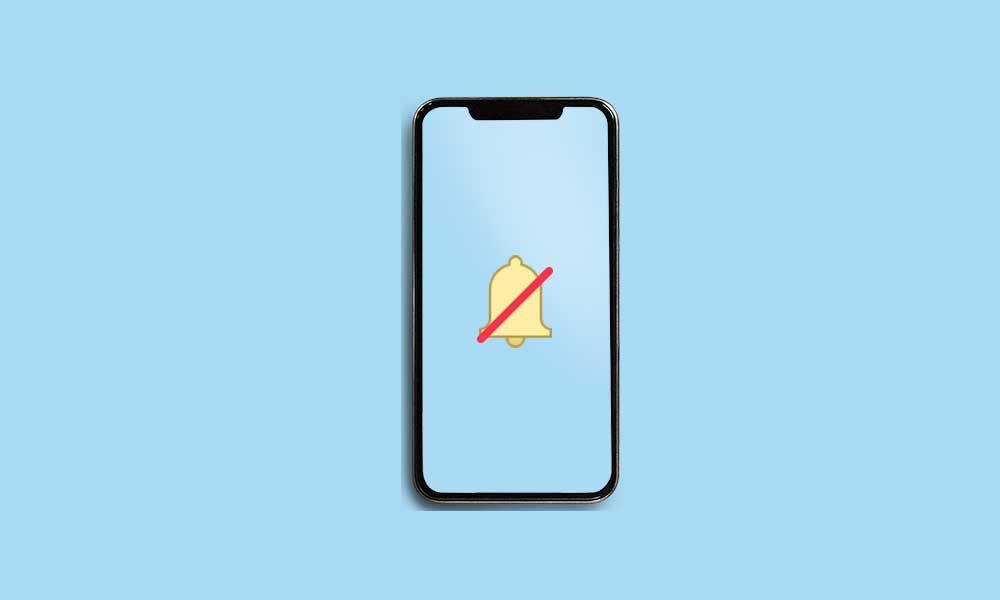
Så här fixar du iPhone-aviseringar som inte fungerar på iOS 15
Så, utan att slösa mer tid, låt oss hoppa in i guiden nedan.
1. Starta om din iPhone
Ett av de första stegen för dig är att helt enkelt starta om din iPhone en gång för att kontrollera om problemet har åtgärdats eller inte. Även om vissa av användarna kanske inte tycker att det är tillräckligt användbart, rekommenderar vi att du utför den här uppgiften en gång. Om det inte hjälpte dig, se till att följa nästa metod.
2. Sök efter iOS-uppdateringar
Du bör också söka efter iOS-uppdateringar på din iPhone. Det kan också vara möjligt att det finns en ny uppdatering tillgänglig och att du inte har installerat den ännu. Det betyder att även om den nya uppdateringen kan fixa den befintliga buggen eller andra problem, gör du det inte möjligt.
Annonser
Så, gå över till inställningar meny > Gå till Allmän > Klicka på Programuppdatering. Om uppdateringen är tillgänglig, tryck på Ladda ner och installera.
3. Inaktivera fokusläge
Det nyligen introducerade fokusläget på iOS 15 kan vara en av huvudorsakerna bakom att meddelanden inte fungerar på iOS 15.Det tystar i princip samtal och aviseringar. Se till att stänga av den och leta efter problemet igen. Att göra så:
- Gå till Inställningar > Fokus.
- Tryck på varje fokusalternativ och stäng av dem en efter en. (om någon)
Notera: Nu, om du ser ”Denna person har tystat aviseringar” på iMessage betyder det att ett av fokuslägena har aktiverats på din iPhone som körs på iOS 15. Du kan helt enkelt stänga av den från inställningar >Fokus > Ditt aktiva fokusläge >Fokusstatus > Stäng av reglaget.
- När allt är klart, se till att starta om din iPhone för att leta efter problemet.
4. Stäng av läget för schemalagt fokus
Du bör också kolla om det finns en schemalagd eller automatiserad inställning under Fokusläge igång eller inte. Chansen är stor att fokusläget endast har ställts in på en schemalagd tidpunkt och att du inte får appaviseringar på din iOS 15 vid den specifika tidpunkten eller någon specifik app. Att göra så:
Annonser
- Gå till inställningar > Klicka på Fokus.
- Tryck på varje fokuslägesalternativ och kolla efter Schemalagt eller Slå på automatiskt alternativ. Om något är påslaget eller inställt på ett schemalagt läge, se till att stänga av det.
Om du använder kör- och vilolägen på din iPhone, se till att kontrollera schemainställningarna ordentligt.
5. Inaktivera Shared Across Devices
Prova att inaktivera alternativet Delad över enheter på din iPhone om det är påslaget. Viktigast av allt, om du har loggat in på samma Apple-ID på dina flera Apple-enheter som iPhone eller iPad kommer att slå på/av fokusläge detsamma för andra anslutna enheter.
- Gå till inställningar > Klicka på Fokus.
- Stäng av Delas över enheter växla för att ta bort åtkomsten.
6. Aktivera meddelanden på låsskärmen
Efter uppdatering till iOS 15 verkar det som om meddelanden om låsskärmen längre stöds med ett tyst alternativ i Stör ej-läget. Tidigare kunde du tysta aviseringarna på låsskärmen fortfarande, fick dem när du använde din iPhone.Nu är det här alternativet inte längre tillgängligt i iOS 15, vilket innebär att om du har gjort tysta aviseringar kommer det att stängas av för både låsskärmen och när du använder telefonen också.
Annonser
Annons
Notera: Gå till Inställningar > Tryck på Fokus > Tryck på Stör ej > Välj låsskärm > Slå på reglaget. Gå till Stör ej > Personer > Samtal från > Aktivera Tillåt upprepade samtal.
7. Inaktivera meddelandesammanfattning
Det kan också vara möjligt att du inte får appaviseringar på grund av meddelandesammanfattningen på din iPhone. Se till att inaktivera den.
- Gå till inställningar > Klicka på Aviseringar.
- Knacka på Schemalagd sammanfattning >Stäng av de Schemalagd sammanfattning växla.
Notera: Om du delar en skärm kommer aviseringar att stängas av. Om aviseringen ”Skärmdelning” är aktiverad, se till att stänga av den för att få aviseringar medan du delar skärmen.
8. Aktivera aviseringsförhandsvisningar
För att aktivera aviseringsförhandsvisningar på iOS 15, gå till inställningar > Klicka på Aviseringar > Klicka på Visa förhandsvisningar > Välj Alltid.
9. Aktivera appaviseringar
Du kan helt enkelt slå på eller av appaviseringar från enhetens inställningsmeny för varje app, vad du vill. Se till att aktivera aviseringar för alla appar som är viktiga för dig. Gå till iPhone inställningar > Rulla ner på sidan och tryck på den specifika applikationen > Tryck på Aviseringar.
Se bara till att slå på Tillåt aviseringar växla. Gör samma steg för varje app som du vill få aviseringar från även utan att använda appen.
10. Kontrollera om det finns tysta textmeddelanden
Om du i fallet har problem med textmeddelandena för att få aviseringar i tid eller på låsskärmen bör du kontrollera om meddelandet är tystat eller inte. För att kontrollera det, öppna iMessage eller någon annan app > Du kommer att se en klocka/stum-ikon bredvid den specifika avsändaren eller kontaktchatt. Skjut chatten antingen åt vänster eller höger eller tryck och håll ned för att välja Ljud av.
11.Sök efter väntande appuppdateringar
Om du inte har uppdaterat några av dina appar på iPhone på ett tag, se till att kontrollera efter väntande appuppdateringar ordentligt. Se till att gå över till Apple App Store > Klicka på profilikon från det övre högra hörnet > Rulla ner sidan uppifrån för att uppdatera den.
Nu kommer du att se alla tillgängliga appuppdateringar i en fullständig lista på samma sida. Tryck bara på Uppdatering för varje app individuellt eller välj ’Uppdatera alla’ för att installera alla väntande appuppdateringar automatiskt.
Den här metoden bör hjälpa dig att fixa iPhone-aviseringar som inte fungerar på iOS 15-problemet helt om det finns ett problem med appkompatibiliteten eller app-cachedata på telefonen.
12. Återställ nätverksinställningar
Sist men inte minst bör du också utföra Återställ nätverksinställningar på din iPhone för att rensa ut nätverksfel eller problem med appcachedata. Ibland kan ett problem med appfel eller systemcache orsaka flera problem med appens funktioner eller till och med appaviseringar. Så här återställer du nätverksinställningarna på din iOS 15 som kör iPhone:
- Öppna inställningar app på din iPhone.
- Tryck nu på Allmän > Klicka på Överför eller återställ iPhone.
- Knacka på Återställa > Välj att Återställ nätverksinställningar.
- Vänta tills processen är klar.
- När du är klar, se till att starta om din iPhone för att tillämpa ändringar omedelbart.
Den här metoden bör hjälpa dig att helt lösa problemet med appmeddelanden som inte visas eller fördröjningsproblemet på din iPhone (iOS 15).
Det är det, killar. Vi antar att den här guiden var till hjälp för dig. För ytterligare frågor kan du kommentera nedan.
FAQ
Hur stänger jag av automatiska aviseringar på min iPhone?
Automatiskt: Aviseringarna från appen är grupperade enligt organiseringskriterier i appen, till exempel efter ämne eller tråd. Efter app: Alla aviseringar från appen är grupperade. Av: Stäng av gruppering. För att stänga av aviseringar selektivt för appar, gå till Inställningar > Aviseringar > Siri-förslag och stäng sedan av valfri app.
Hur fixar jag aviseringar som inte fungerar på iPhone?
Gå till Inställningar → Allmänt. Rulla ned och välj Överför eller Återställ iPhone. Tryck på Återställ och sedan på Återställ alla inställningar. Ange ditt lösenord och tryck på Återställ alla inställningar för att fortsätta. Loggar ut! Förhoppningsvis är dina aviseringar igång utan hicka.
Hur får jag aviseringar för alla appar på min iPhone?
Appmeddelanden Ovanstående lösning är mer generisk till sin natur och kommer att gälla för alla appar du har installerat på din iPhone. Om du kan se aviseringar för vissa appar och inte för andra, måste du dyka djupare och kontrollera aviseringsinställningarna för den appen. Gå tillbaka till Inställningar och välj Aviseringar.
Hur ändrar jag ljudet för aviseringar på min iPhone?
Du kan ändra detta med skjutreglaget under Inställningar > Ljud & Haptics, och ändra standardvarningsljuden för aviseringar som textmeddelanden, nya e-postmeddelanden och påminnelser. Det är också viktigt att se till att ”Ljud” är aktiverat under Inställningar > Aviseringar för alla appar som du vill ge en varning (detta kommer att vara på som standard).
Hur stänger jag av aviseringar på iPhone?
För att stänga av aviseringar selektivt för appar, gå till Inställningar > Aviseringar > Siri-förslag och stäng sedan av valfri app. När du använder Focus försenar det leveransen av aviseringar på iPhone för att förhindra avbrott. Du kan schemalägga en tid för att få en sammanfattning av de aviseringar du missat.
Hur ändrar jag aviseringsinställningar på Apple Watch?
Anpassa dina aviseringsinställningar Öppna Apple Watch-appen på din iPhone och tryck sedan på fliken Min klocka. Tryck på Aviseringar. Tryck på en app. Om du anpassar en apps aviseringar kan du också gruppera aviseringar från den appen.
Hur ändrar jag aviseringsinställningar på iPhone 11?
Ändra aviseringsinställningar 1 Gå till Inställningar > Aviseringar. 2 För att välja när du vill att de flesta aviseringsförhandsvisningar ska visas trycker du på Visa förhandsvisningar och väljer sedan ett alternativ – Alltid, När upplåst eller Aldrig. …3 Tryck på Tillbaka, tryck på en app under Aviseringsstil och slå sedan på eller inaktivera Tillåt aviseringar. … Fler föremål…
Hur ändrar jag aviseringsinställningarna på min enhet?
De flesta aviseringsinställningar kan anpassas för varje app. Du kan aktivera eller inaktivera appaviseringar, låta aviseringar spela upp ett ljud, välja hur och var du vill att appaviseringar ska visas när din enhet är upplåst och mer. Gå till Inställningar > Aviseringar.
Hur ändrar jag ljudet på textmeddelanden på iPhone?
På iPhones hemskärm trycker du på appen Inställningar. Tryck på Ljud & Haptics (eller Ljud på vissa äldre versioner). Tryck på Textton. Svep för att bläddra i listan med texttoner (du kan använda ringsignaler som textsignaler, de finns också på den här skärmen). Tryck på en ton för att höra den spelas.
Hur aktiverar jag aviseringar på min iPhone?
För att tillåta aviseringar, tryck på knappen för att göra den grön. Tryck för att tillåta aviseringar. 5. En lista visas och aviseringsljud aktiveras som standard. Du kommer dock inte att kunna ändra aviseringsljudet för appar från tredje part – du kommer bara att höra standardaviseringsljudet för iPhone.
Varför kan jag inte ändra aviseringstonen på min iPhone?
De flesta appar på din iPhone har inte sina egna unika inställningar för aviseringston. De flesta appar som inte kommer från Apple använder bara din iPhones standardvarningston, medan andra har sina egna oföränderliga toner inbyggda i själva apparna. Det betyder att du inte kan välja en anpassad varningston för en app som inte är tillverkad av Apple.
Hur ändrar jag standardaviseringsljuden för iOS-appar?
Standardaviseringsljud för Apples inbyggda iOS-appar kan ändras oavsett vilken iOS-version du har, och kan göras i några enkla steg. Så här gör du. 1. Öppna appen Inställningar på din iPhone . 2. Bläddra ner i menyn Inställningar för att hitta Sounds & Haptics. Välj det. Tryck på Ljud & Haptics. 3.
Hur slår jag på eller av aviseringar i iOS 14?
Du kan aktivera eller inaktivera appaviseringar, låta aviseringar spela upp ett ljud, välja hur och var du vill att appaviseringar ska visas när din enhet är upplåst och mer. Gå till Inställningar > Aviseringar. För att schemalägga en aviseringssammanfattning, tryck på Schemalagd sammanfattning och aktivera sedan Schemalagd sammanfattning.
Varför får jag inga aviseringar när min iPhone-skärm ligger i viloläge?
Vi förstår att det inte finns några ljudmeddelanden på din iPhone när enhetens skärm är i viloläge. Låt oss kolla på några saker innan du går så långt som att återställa alla inställningar. Först, i Inställningar > Fokus är något fokus för närvarande inställt eller är Stör ej aktiverat?








